Come impostare manualmente le velocità di upload e download di OneDrive
Microsoft Windows 10 Una Guida / / March 17, 2020
Ultimo aggiornamento il

Se sei un utente OneDrive, sincronizza molti dati e su una connessione di rete lenta o misurata, puoi impostare limiti a velocità inferiori per migliorare le prestazioni.
Il client OneDrive di Microsoft, per impostazione predefinita, non limita la velocità con cui i tuoi contenuti vengono scaricati o caricati. Tuttavia, se stai sincronizzando molti dati e stai procedendo lentamente o connessione di rete misurata, puoi impostare i limiti a una velocità inferiore.
Nota: Questa nuova funzionalità attualmente ha effetto solo sulla versione desktop e non su App UWP OneDrive che Microsoft ha rilasciato all'inizio di questo mese. Inoltre, viene espulso solo per Windows 10 utenti al momento della stesura di questo documento. Tuttavia, verrà implementato anche a Windows 7 Utenti OneDrive nel tempo.
Imposta le velocità di sincronizzazione di OneDrive
Per iniziare, fai clic con il pulsante destro del mouse sull'icona OneDrive sulla barra delle applicazioni e seleziona Impostazioni.
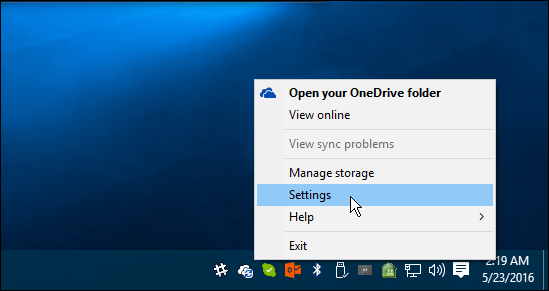
Quindi seleziona la scheda Rete e lì puoi modificare le velocità di upload e download (in kilobyte al secondo) in qualcosa che funzioni meglio per la tua situazione. Fai clic su OK quando hai finito per salvare le modifiche.
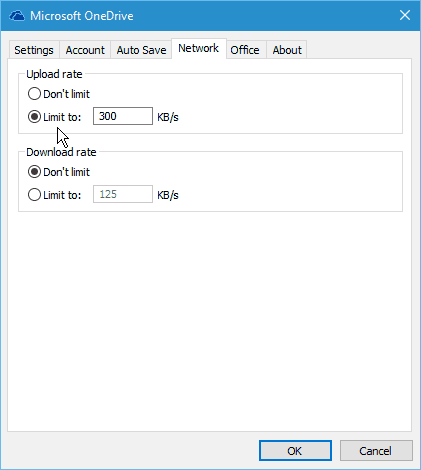
La situazione di ognuno sarà diversa, quindi non esiste un "ambiente perfetto" per questo. Dovrai fare un po 'di tentativi ed errori con esso. Per avere un'idea delle tariffe che funzionano meglio, dopo aver apportato le modifiche, fai un test di velocità.
Per un test di velocità rapido e semplice, puoi utilizzare il nuovo Fast.com di Netflix che abbiamo coperto la scorsa settimana. Oppure, se preferisci ulteriori informazioni diagnostiche, vai al servizio popolare e affidabile, SpeedTest.net.
A seconda della situazione, un'altra cosa che puoi fare è utilizzare la funzione di sincronizzazione selettiva per limitare la quantità di dati che sta trasferendo tra il tuo computer e OneDrive. Ad esempio, potrebbe non essere necessario sincronizzare grandi quantità di file multimediali come film, immagini e musica.
Per ulteriori informazioni, leggi la nostra guida: Come scegliere quali cartelle OneDrive sincronizzare in Windows 10
